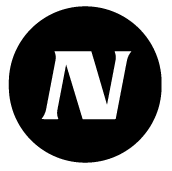Laitteet
Laitteet-asetussivun kautta näet asiakastiliisi kuuluvat laitteet ja niiden yksityiskohtaiset tiedot.
Täältä voit myös asentaa laitteen nopeasti napsauttamalla oikean yläkulman Lue QR-koodi -painiketta ja lukemalla laitteen tyyppikilven QR-koodin. Voit asentaa laitteita myös Valvontapisteet-sivun kautta.

Laiteluettelossa näkyvät kaikki asiakastilin laitteet. Luettelossa on seuraavat sarakkeet:
Laitteen sarjanumero
Myyntitilausnumero
Laitteen tuotetyyppi
Laitteen tila
Laitevarasto
Valvontapiste
Viimeisin mittausarvo
Signaali
Paristo
Kalibrointipäivä
Voit järjestää laiteluettelon eri sarakkeiden mukaan napsauttamalla sarakeotsikkoja. Sarakeotsikon vieressä näkyy nuoli, joka ilmaisee minkä sarakkeen mukaan luettelo on järjestetty ja mihin suuntaan.
Voit myös suodattaa laiteluetteloa laitteen sarjanumeron, myyntitilausnumeron, tyypin, tilan, laitevaraston ja toimipisteen mukaan. Syötä tai valitse ensin hakuehdot ja napsauta sitten Hae-painiketta.
Jos haluat jälleen nähdä luettelossa kaikki laitteet, tyhjennä hakuehdot ja napsauta Hae.
Laitteiden valinta ja muokkaaminen
Napsauta luettelosta laitetta avataksesi Laitteen asetukset -näkymän, josta näet ja voit muokata laitteen tietoja.
Voit valita luettelosta yhden tai useita laitteita oikean reunan valintaympyröillä. Voit valita sivun kaikki laitteet kerralla napsauttamalla luettelon sarakeotsikossa olevaan valintaympyrää. Kun olet valinnut laitteet, voit alareunan toimintopainikkeilla joko irrottaa valitut laitteet valvontapisteiltä (Irrota laite), siirtää ne eri laitevarastoon (Muuta laitteiden kotivarastoa) tai muuttaa niiden tilaa (Muuta laitteiden tilaa).

Irrota laite
Ohjelma pyytää varmistuksen ennen valittujen laitteiden irrottamista valvontapisteiltä.
Kun laitteet irrotetaan, niiden tietoja ei enää tallenneta valvontapisteille, joille laitteet olivat ennen poistoa asennettuna. Irrottamisen jälkeen laitteet ovat kotivarastoissaan ja ne voidaan asentaa uudelleen, myös eri valvontapisteille kuin aiemmin. Lue lisää laitteen asentamisesta kohdasta Laitteen asentaminen.
Huomioi, että laitteen lähettämiä tietoja ei tallenneta mihinkään silloin, kun laite ei ole asennettuna.
Muuta laitteiden kotivarastoa
Valitse laitevaraston valintaruudusta, mihin laitevarastoon haluat valitut laitteet siirtää. Tästä laitevarastosta tulee laitteiden uusi ns. kotivarasto.
Lue lisää laitevarastoista täältä: Laitevarastot
Huomaa, että laitteiden siirtäminen eri laitevarastoon ei vaikuta siihen, mihin valvontapisteisiin laitteet ovat asennettuna sillä hetkellä. Toisin sanoen asentamattomat laitteet pysyvät asentamattomina ja valvontapisteisiin asennetut laitteet pysyvät asennettuna omissa valvontapisteissään. Tämä toiminto vain vaihtaa laitteiden kotivarastoa, joihin laitteet loogisesti palaavat, jos ne irrotetaan valvontapisteiltään.
Muuta laitteiden tilaa
Valitse tilanvaihtoruudusta, mihin tilaan haluat valitut laitteet muuttaa ja valitse Muuta laitteiden tilaa.
Seuraava taulukko kuvaa laitteiden tilojen merkityksen.
Tila | Merkitys |
|---|---|
Ei aktiivinen | Laite on passiivisessa tilassa ohjelman kannalta: sen tietoja ei kerätä eikä laitetta voi asentaa valvontapisteelle. |
Aktiivinen | Laite on normaalitilassa eli ohjelman kannata aktiivinen: se voidaan asentaa valvontapisteelle, minkä jälkeen laitteen tiedot tallentuvat. |
Poistettu | Laite on lopullisesti poistettu käytöstä eikä sen tietoja kerätä eikä tallenneta. Laite poistuu laiteluettelosta. Poista käytöstä vain rikkoutuneet tai sellaiset laitteet, joiden käytöstä haluat luopua lopullisesti. |
Laitteen asentaminen
Laitteen asentamisen voi aloittaa NSnappy-palvelussa useasta eri paikasta:
Laitteet-asetussivun painikkeesta Lue QR-koodi
Laitteen Toiminnot-sivun painikkeesta Asenna
Toimipiste-sivun valvontapiste-luettelon linkistä Asenna laite
Valvontapiste-sivun Laite-välilehden painikkeesta Asenna laite
Riippuen siitä mistä paikasta laitteen asentaminen aloitetaan, kysyy Asenna laite -dialogi joko valvontapistettä, laitetta tai molempia.
Valvontapisteen valitseminen
Valvontapisteen voi valita joko pudotusvalikosta.
Napsauta Valitse valvontapiste -pudotusvalikkoa ja valitse se valvontapiste, johon haluat asentaa laitteen.
Huomioi, että jos laitetyyppi on jo valittuna Asenna laite -dialogilla, pudotusvalikossa näytetään vain valvontapisteet, joille voi asentaa valitun laitteen. Valvontapisteelle sopiva laitetyyppi valitaan Valvontapiste-sivun Ominaisuudet-välilehdeltä.
Napsauta lopuksi Asenna laite -painiketta.
Laitteen valitseminen
Asennettavan laitteen voi valita joko pudotusvalikosta tai asennettavan laitteen tyyppikilvessä olevan QR-koodin avulla.

Pudotusvalikosta
Napsauta Valitse laite pudotusvalikkoa ja valitse laite sarjanumeron perusteella.
Huomioi, että pudotusvalikossa näytetään vain valvontapisteelle sopivat laitteet. Valvontapisteelle sopiva laitetyyppi valitaan Valvontapiste-sivun Ominaisuudet-välilehdeltä.
Napsauta lopuksi Asenna laite -painiketta.
QR-koodilla
Napsauta Lue QR-koodi -painiketta.
Jos päätelaite tai internet-selain kysyy lupaa käyttää kameraa, sinun on annettava tämä lupa.
Lue QR-koodi kameralla. Kohdista päätelaitteen kamera asennettavan laitteen tyyppikilven QR-koodiin, kunnes ohjelma tunnistaa QR-koodista laitteen.
Vahvista laitteen asennus
Kun olet valinnut sekä valvontapisteen että sille yhteensopivan laitteen, ohjelma kysyy vielä vahvistuksen laitteen asentamiselle. Dialogista näet vielä yhteenvetona asennettavan laitteen sarjanumeron ja laitetyypin sekä mille valvontapisteelle olet laitetta asentamassa.
Napsauta Asenna laite vahvistaaksesi laitteen asentamisen.
Napsauta Peruuta, jos haluat peruuttaa asentamisen.
Laitetiedot

Laitetiedot-valikon yläreunassa näkyy linkki <Laitetta, josta pääset palaamaan takaisin laiteluetteloon.
Sen alapuolella näkyy laitteen yksilöivä sarjanumero, jonka alla näkyy laitteelle mahdollisesti annettu nimi.
Laitteen tiedot on jaettu kolmelle eri sivulle: Asetukset, Laitetiedot ja Tiedostot. Napsauta valikon välilehtiä siirtyäksesi haluamallesi sivulle.
Asetukset
Asetukset-sivulta
näet ja voit muokata laitteelle annettua nimeä,
näet onko laite asennettuna ja mille valvontapisteelle,
voit poistaa laitteen asennuksen tai asentaa sen valvontapisteelle,
näet mihin laitevarastoon laite kuuluu ja voit vaihtaa laitevarastoa sekä
näet laitteen tilan ja voit vaihtaa sen.

Laitteen nimi
Tästä kohdasta näet laitteelle mahdollisesti annetun ns. tuttavallisen nimen. Napsauta Muokkaa nimeä -painiketta antaaksesi tai muokataksesi nimeä.

Muokkaa nimeä ja napsauta Tallenna.
Valvontapiste
Jos laite on asennettu, näet tästä kohdasta mille valvontapisteelle. Tässä tapauksessa valvontapisteen nimen alapuolella on Irrota laite -painike, josta voit poistaa laitteen asennuksen valvontapisteeltä.
Jos laite ei ole asennettuna millekään valvontapisteelle, alla lukee “Ei asennettuna valvontapisteelle”. Tämän alapuolella on Asenna laite -painike, josta voit asentaa laitteen valvontapisteelle. Lue tarkemmin laitteen asentamisesta kohdasta Laitteen asentaminen.
Laitevarasto
Tästä kohdasta näet laitteen laitevaraston nimen. Laitevaraston nimi näkyy myös silloin, kun laite on asennettuna valvontapisteelle. Laite palaa tähän laitevarastoon, kun sen asennus poistetaan.
Napsauta Muuta laitevarastoa -painiketta valitaksesi laitteelle uuden laitevaraston.
Katso tarkemmin kohdasta Vaihda laitevarastoa.
Laitteen tila
Tästä kohdasta näet laitteen tilan: passiivinen tai aktiivinen.
Napsauta Muuta laitteen tila -painiketta siirtääksesi laitteen eri tilaan. Voit muuttaa laitteen tilaa, jos laite ei ole asennettuna mihinkään valvontapisteelle.
Katso tarkemmin kohdasta Muuta tilaa.
Laitetiedot
Laitetiedot-sivulta näet yksityiskohtaisia tietoja laitteesta ja sen toiminnasta.

Laitetyyppi
Tästä kohdasta näet laitteen tyyppinimen.
Laiteluokka
Tästä kohdasta näet minkä luokan laitteesta on kyse: Lähetin, Älyteline, Käsimittalaite, Tukiasema, Jäähdytysmittalaite, Pesumittalaite.
Telakoitu laite
Tästä kohdasta näet seinätelineeseen kiinnitetyn laitteen sarjanumeron. Tätä käytetään kun kyseessä on Kide-lähetin.
Tuotekoodi
Tästä kohdasta näet laitteen tuotekoodin asiakastukea ja lisätilauksia varten.
Myyntitilausnumero
Tästä kohdasta näet Nokevalin myyntitilauksen numeron, jonka perusteella laite on alun perin toimitettu.
Kalibrointipäivä
Tästä kohdasta näet laitteen viimeisimmän kalibroinnin suorituspäivämäärän, jos tämä tieto on laitteelta saatavilla.
Paristo
Tästä kohdasta näet arvion laitteen pariston jäljellä olevasta kapasiteetista prosentteina, jos tämä tieto on laitteelta saatavilla.
Ulkoinen virtalähde
Tästä kohdasta näet onko laitteeseen kytketty ulkoinen virtalähde.
Signaalin taso
Tästä kohdasta näet laitteen viimeisimmän vastaanotetun radiolähetyksen signaalitason, jos tämä tieto on laitteelta saatavilla.
Signaalin marginaali
Tästä kohdasta näet laitteen viimeisimmän vastaanotetun radiolähetyksen signaalin marginaalin, jos tämä tieto on laitteelta saatavilla.
Radio ID
Tästä kohdasta näet radion ID:n.
Viimeisin tukiasema - EUI
Tästä kohdasta näet sarjanumeron tukiasemalle, joka välitti lähettimeltä viimeisimmäksi vastaanotetun radiolähetyksen.
Viimeisin tukiasema - Sarjanumero
Tässä kohdassa näet sen tukiaseman sarjanumeron, johon laite on ollut viimeisimmäksi yhteydessä.
Viimeisin radiolähetys
Tästä kohdasta näet koska laite on viimeksi lähettänyt tietoja tukiasemalle.
Laiteohjelmiston versio
Tästä kohdasta näet laitteen sisäisen ohjelmiston versionumeron, jos tämä tieto on laitteelta saatavilla.
Sijainti
Tästä kohdasta näet laitteen viimeisimmän tunnetun sijainnin koordinaatit, jos tämä tieto on laitteelta saatavilla.
Anturit
Anturiluettelo näyttää laitteen kaikkien anturien tiedot. Jokaisesta anturista on lueteltu seuraavat tiedot:
Anturin nimi
Viimeisin mittausarvo ja mittayksikkö
Aikaleima, jolloin viimeisin mittausarvo on vastaanotettu
Anturin mittausalue
Anturin erottelukyky
Anturin tarkkuus
Tiedostot
Tiedostot-sivulta näet ja voit hallita laitteeseen liittyviä tiedostoja.
Lue tarkemmin tiedostojen hallinnasta täältä: Tiedostot.
Käyttöoikeudet laitteille
Toiminto | Tarvittava pääsyoikeustaso |
|---|---|
Tietojen katselu | Katseluoikeus laitevarastoon tai Valvontapisteeseen/Alueeseen/Toimipisteeseen/Asiakkaaseen |
Tietojen katselu ja muokkaus | Laitevaraston ylläpitäjä tai Asiakasylläpitäjä |
Laitteiden luonti ja poisto | Laitteita voidaan ainoastaan poistaa käytöstä |
Käyttöoikeudet sensoreille
Toiminto | Tarvittava pääsyoikeustaso |
|---|---|
Tietojen katselu | Katseluoikeus laitteeseen/laitevarastoon tai Valvontapisteeseen/Alueeseen/Toimipisteeseen/Asiakkaaseen |
Tietojen katselu ja muokkaus | Laitteen/Laitevaraston ylläpitäjä tai Asiakasylläpitäjä |
Sensoreiden luonti ja poisto | Ei ole oikeutta |
Käyttöoikeudet laitetyypeille
Toiminto | Tarvittava pääsyoikeustaso |
|---|---|
Tietojen katselu | Kaikilla palvelun oikeuksilla |
Tietojen katselu ja muokkaus | Ei ole oikeutta |
Laitetyyppien luonti ja poisto | Ei ole oikeutta |
Käyttöoikeudet sensorityypeille
Toiminto | Tarvittava pääsyoikeustaso |
|---|---|
Tietojen katselu | Kaikilla palvelun oikeuksilla |
Tietojen katselu ja muokkaus | Ei ole oikeutta |
Sensorityyppien luonti ja poisto | Ei ole oikeutta |